教大家用本本组建高速移动存储系统的方法分享
移动存储系统要求达到的功能:高速,要求使用USB2.0或者IEEE1394的数据传输界面;大容量数据刻录,需使用48倍速或更高速的刻录机。
看来,我们需要直接购买USB2.0外置刻录机、USB2.0的外置硬盘盒,由于笔者的笔记本电脑不直接支持USB2.0,必须使用USB2.0的PCMICA卡。而且,外置刻录机显得太贵了。能不能有更廉价的解决方案呢?答案是:有。自己组装一个外置刻录机吧,需要三大件,如图1所示。大家可清楚地看见,图中的白色铝合金的盒子是自组装的外置刻录机,上面分别是PCMICA卡,外置硬盘盒。在这里刻录机选的是中宝的48倍速内置刻录机,主要是由于价格低,250元,且一年包换。外置光驱盒是深圳产的蓝天使,170元,IBM的外置硬盘盒45元,PCMICA卡,130元,由于移动硬盘已有,不需投入,总投资不足600元,就成功组建了如图2所示的移动存储系统。
1. PCMICA的选购和调试
硬件的组装。如外置硬盘、外置光驱的组装都比较简单,这里面让初学者感到有点困难的是PCMICA卡的有关配置。这里笔者选的是带两个USB口的PCMICA卡,要注意的是电源补充线,这是为了解决外接设备供电不足时,从键盘口或鼠标口取电。在选购时要注意,由于这根线的做工质量有差异,可能导致即使用这根线进行电力补充,外置硬盘仍不能正常工作,所以在选购时要带上笔记本电脑和外置硬盘进行现场检验。
PCMICA卡驱动的安装。笔者的笔记本电脑使用的是Windows XP,系统默认安装了USB1.1驱动,而不是2.0,所以必须重新安装驱动。如不装的话,接上USB2.0的外置硬盘会死机,USB2.0外置刻录机无法进行刻录。当用所带光盘上的驱动安装后(其中会提示未经微软认证),提示重新启动,启动后发现新硬件,但仍然安装的“Standard Enhanced PCI to USB Host Controller”,所以系统的USB2.0照样不能用。当时把笔者也弄蒙了,后来才发现是Windows XP在发现这个新硬件后总是优先使用这个驱动。右击“Standard Enhanced PCI to USB Host Controller”,选择“更新驱动程序”,再手动选择“从列表或指定位置安装(高级)”,接着选择“不要搜索。我要自已选择要安装的驱动程序。”选择第二项即可。
2.刻录软件的安装
笔记本电脑上刻录软件的安装,一定要在USB2.0系统正常以后,而且外置光驱盒已经与PCMICA卡正常连接后方能安装,否则会出现刻录机不能进行高倍数刻录,因为系统认为是USB1.1,从而出现最高只有12倍速可供选择的情况。如出现这种情况,卸载烧录软件,处理好系统后再安装。
3.小结
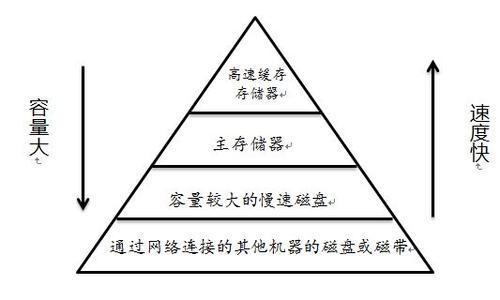
通过上述方法,可以在不支持USB2.0的老一代笔记本电脑上实现高速、廉价的移动 刻录系统,如果使用DVD内置刻录机,还可以完成DVD刻录。笔者在外面用移动硬盘拷回的数据直接刻录成光盘,再也不像以前那样拷进台式机(也只支持USB1.1)的硬盘里面再刻录。本系统也可应用于台式机,只是PCMICA卡改为PCI的USB2.0转接卡了,而且外置光驱盒体积较大较重,移动性能不太好。
-
买这个rakesh jhunjhunwala库存与航空公司一起飞翔
2021-08-13
-
江苏炜耀医疗科技有限公司“无证生产医用防护口罩 、虚假标注生产日期” 被处罚款28万元
2021-08-13
-
你错过了这些IPO中的任何一个顶级共同资金射杀了inoctober吗?
2021-08-13
-
印度河大厦因增长担忧跌至逾8个月低点
2021-08-13
-
美光科技股票周四下跌
2021-08-13
-
美元萎缩2个月低与日元,美国税计划infocus
2021-08-13
-
【小康圆梦】高平:小小油葵撬动大产业带领群众走向致富路
2021-08-13
-
全球连线丨面具后的美国
2021-08-13
- 1 [商业热点]Infosys挑选Salil Parekh作为首席执行官和MD被尝试并测试了移动;过渡应该快速:JMFinancial.
- 2 [商业热点]监管机构在美国国债上看闪耀更多亮点
- 3 [商业热点]澳优2021年上半年营收42.71亿元 羊奶粉业务恢复加速
- 1 [时事评论]您的番茄迷信设置为钱包重量;这是为什么
- 2 [创业商讯]绿键交易达到历史新高达到了1000亿美元
- 3 [环球要闻]Maha Agri董事会将207英亩发展进出口发展
- 4 [股票基金]Rajesh出口股票,艾草电机,Sun Pharma,JP Associates,塔塔全球饮料,Cofustoday的依赖资本
- 5 [财经资讯]Airtel库存,HDFC标准人寿保险,Focustoday的喷气式飞机
- 6 [商业热点]Infosys挑选Salil Parekh作为首席执行官和MD被尝试并测试了移动;过渡应该快速:JMFinancial.
- 7 [经济报道]Reliance Industries在Usyield上的135个BPS价格为美元债券







































